
【nana】シークレット機能を使わずに重ね録りで単発投稿(コラボ可)をする方法
突然ですが、nana の無料会員の皆様は、
iPhone で多重 / 分割録音 をするにあたって、
「制作途中の音源を聴かれたくない」
「投稿フィードを荒らしたくない」
「コラボ相手に通知テロしたくない」
と思ったことはありませんか?
そんな方々に、重ね録りを単発投稿(コラボ可)する方法 をご紹介します。

ちなみに、この方法で投稿した音源サンプルがコチラになります↓
2019年7月22日のアップデート内容
アップデートにより追加された新機能や変更点を紹介します。
ご存じの方は読み飛ばしても大丈夫です。
変更① 音声ライブ配信機能 「nana パーティー」
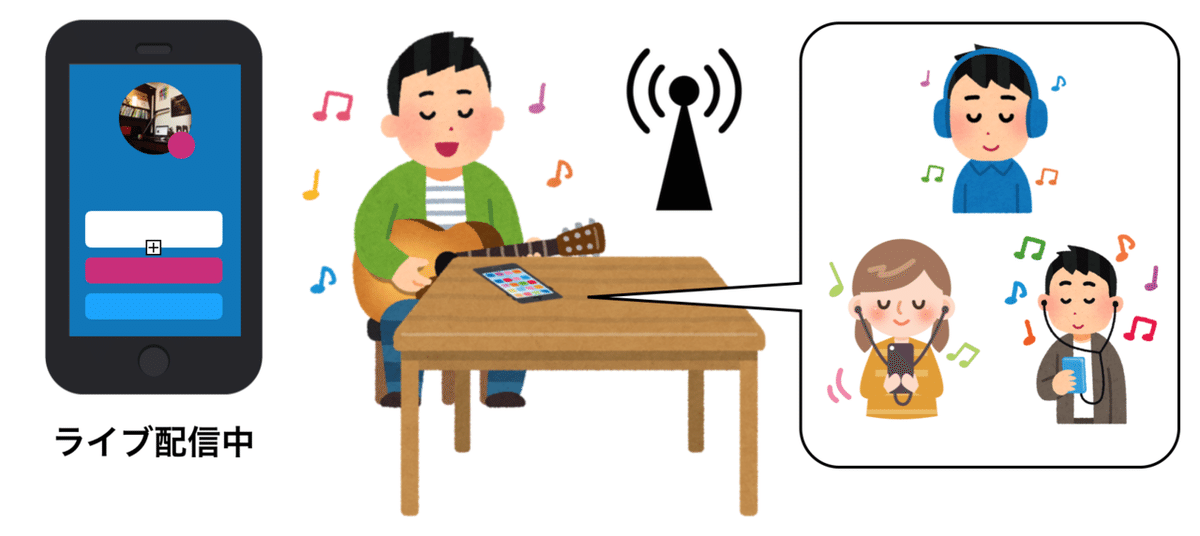
・配信ホストは nana 内のサウンドを流したり、演奏することができる。
・参加者にマイクを渡せば、参加者もサウンドを流したり演奏できる。
・一般会員も参加できるが、チャンネル作成はプレミアム会員限定。
※ 今後はリアルタイムのコラボや複数マイクなども実装予定。
変更② お気に入り通知とミュート

・特定のユーザーが投稿したときに通知が来る、お気に入り通知機能。
・フレンドの投稿フィードに特定のユーザーが非表示になるミュート機能。
※ ミュートされた側には通知されません。
変更③ 人気順(コラボ数順)検索

従来までの検索は人気順(プレミアムで拍手順解放)でしたが、
アップデート後は 新着順 で表示されるように変更されます。
プレミアム会員限定で人気順検索が使えるようになります。
変更④ 一部の無料機能をプレミアム会員限定へ移行
以下の2つの既存機能がプレミアム会員限定へ移行します。
➊ シークレット投稿(過去の投稿を除く)
➋ バックグラウンド再生(録音は可能)

シークレット機能には
・コラボ相手への通知がいかない
・連投でフィードを荒らさなくて済む
・制作途中の音源を聞かれない
などのメリットがあるので、重ね録りを投稿するのに便利でしたが、
一般ユーザーはこれらの恩恵を受けられなくなります。
コラボで重ね録りを単発投稿する方法
"別のアプリで重ね録りして nana に投稿する方法" は他にもありますが、
その方法では、他のユーザーとのコラボとして投稿することができません。
ここで紹介するのは、一度のコラボで重ね録りを投稿する方法です。
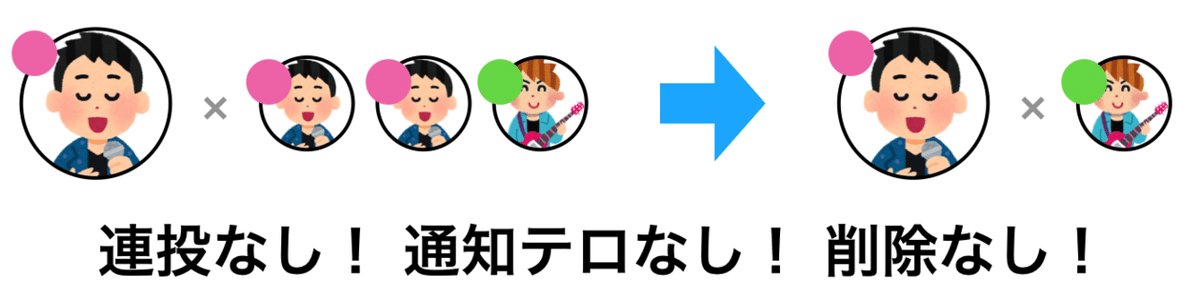
事前準備
ここでは、GarageBand という Apple 純正の音楽制作アプリを使います。
また、録音時はイヤホン必須です。
ステップ① GarageBand で新規プロジェクトを作成
GarageBand をインストールして起動すると、左図のような画面が出ます。

「書類を作成」とタップすると新しいプロジェクトが作成されるので、上部「TRACKS」から「AUDIO RECORDER」が出るまでスワイプして選択。

プロジェクトの画面が出たら、上のメトロノームをタップしてオフ(白)に。
右上の「+」ボタンを押すと曲の長さが設定できるので、1 分 30 秒は録音できるように、追加ボタンを何回か押して「セクションF」まで追加。
追加できたら、「すべてのセクション」を選択して完了を押しましょう。

次に、右上の歯車マーク(設定)から「曲の設定」に進み、「メトロノームとカウントイン」から「カウントイン」をオフにしましょう。
伴奏のリズムが一定で、00:00 から始まっている場合は、「テンポ」や「拍子」を設定しておくと、書き出した音源と伴奏のズレを調整しやすいです。
(「タップテンポ」は伴奏のリズムに合わせてタップでBPMの計測可。)

GarageBand 側はセットアップ完了です。ホームに戻り nana を起動します。
ステップ② nana と GarageBand で同時に録音する
GarageBand の録音画面をバックグラウンドで起動させつつ、nana の伴奏のコラボ録音画面に移動します。
nana の録音ボタンを押すと、4... 3... 2... 1... というカウントインが始まるので、その間にバックグラウンドの GarageBand の録音画面に移動します。

カウントイン後に GarageBand の録音ボタンを押して録音開始!
(途中から録りたい場合、GarageBand で開始タイミングを調整可能。)

録音を停止して左上の「≡」を押すと、音源の編集画面が表示されます。
青色のリージョンが音声で、再生ボタンを押すとソロ演奏が流れます。
*注釈
これは iPhone 1台しかない人向けなので、他の端末で nana の伴奏を聴きながら録音できる場合は、そちらの方が調整しやすいです。
ステップ③ GarageBand でコーラスを重ね録りする
演奏を録音できたら、あとは同じ要領で GarageBand で重ね録りします。
先ほど録音したソロ演奏を参考に GarageBand 上だけで録音してもいいし、ステップ②と同じように nana で伴奏を再生しながら同時録音もできます。

左の「+」から「AUDIO RECORDER」を選び、新たに演奏を録音します。
ステップ④ 完成した音源を nana に書き出す
伴奏以外の多重録音が完成したら左上の「▼」から「My Songs」を選択します。音源が保存されてファイル一覧の画面に戻るので、右上の「選択」をタップして、作った音源「My Song」にチェックを入れて左下のエクスポートマークをタップ。

「曲を送信」の画面が表示されるので、「曲」をタップ。
オーディオの品質は「非圧縮(WAV)44.1kHz 16ビット」にチェックを入れて、右上の「送信」ボタンをタップ。

アプリ一覧のところを右にスワイプしていくと nana のアプリが表示されるので、そこをタップしましょう。
すると nana が起動し、しばらく待つと伴奏なし音源の投稿確認画面が出るので、ここは投稿せずに戻ります(Take にはその音源が保存されます)。

※注意
nana の録音画面がバックグラウンドで表示されているときに書き出すと、nana に移動した際に録音画面から進めなくなる現象があります。書き出す際は、録音画面より前に戻っておきましょう。
ステップ⑤ もう一度コラボ録音し、前のテイクを投稿
もう一度コラボしたい音源(伴奏)のページに行き、録音の画面に入ります。
録音開始しますが、この録音は関係ないので、すぐ停止ボタンを押します。
録音が終わったら Take 選択画面が出るので、1 つ前のテイクを選択します。

これで、GarageBand で書き出した音源と伴奏のコラボが完成しました。
おわりに
今回は iOS 版だけ紹介しましたが、Android 版でも「nana と同時録音が可能で nana に直接書き出せるアプリ」があれば、同じ方法で実現できます。
もしわかる方がいれば、コメントなどで教えていただければ幸いです。
また有益な情報があれば発信しますので、
「この記事が役に立った!」という方は是非フォローお願いします!
